Računala komuniciraju s Internetom slanjem i primanjem podataka putem mrežne veze kao što je Ethernet ili bežično. Različite vrste komunikacije - kao što su web-mjesta, chat ili e-pošta - razmjenjuju se putem određenih portova, od kojih svaki ima svoj broj. Na primjer, podaci web-mjesta mogu se razmjenjivati na portu 1031, a podaci e-pošte na portu 25. Uslužni program za mrežnu statistiku sustava Windows 8 nabraja informacije o portu na danom računalu tako da možete pronaći broj porta i odrediti vrstu podataka koje računalo razmjenjuje putem porta.
Mjesta za pogledati
Korak 1

Brojevi portova se često mogu naći u online dokumentaciji kao što je ovaj za Microsoft SQL.
Provjerite dokumentaciju vašeg programa kako biste saznali na kojem portu radi.
Video dana
Korak 2

IANA web stranica također prikazuje koji se protokoli koriste za svaki port.
Provjerite popis "Service Name and Transport Protocol Port Number Registry" na web-mjestu IANA-e kako biste saznali na kojem broju porta usluga ili protokol radi.
Korak 3
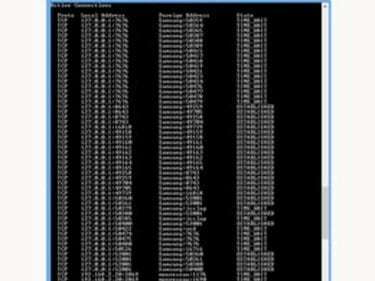
Netstat aktivne veze.
Koristite Netstat. Kliknite gumb Start. Upišite "cmd" u okvir za pretraživanje. Držite pritisnute tipke "Shift" i "Ctrl" na tipkovnici, a zatim pritisnite "Enter".
Kliknite "Da" u dijaloškom prozoru. Upišite sljedeće u prozor naredbenog retka:
netstat -b -a
Pregledajte popis kako biste pronašli priključak povezan s programom ili uslugom za koji želite broj porta. Korištenje netstatove opcije "-b" zahtijeva da imate administratorska dopuštenja za svoj Windows 8 korisnički račun.
Koristite Netstat bez administratorskih privilegija
Korak 1

Upravitelj zadataka popis PID brojeva.
Pritisnite "Ctrl", "Shift" i "Esc" istovremeno na tipkovnici da biste otvorili Upravitelj zadataka.
Korak 2
Desnom tipkom miša kliknite zaglavlje stupca da biste otkrili skočni popis naziva stupaca. Odaberite "PID" s popisa za prikaz ID-a procesa.
Korak 3
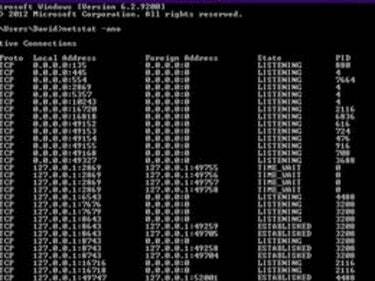
"netstat -ano" popis PID brojeva.
Upišite "cmd" u okvir za pretraživanje izbornika Start. Pritisni enter." Upišite "netstat -ano" u naredbeni redak. Pronađite PID koji ste prethodno zabilježili i pogledajte koji port koristi.



